Problème
Utilisez ce guide pour résoudre le Erreur 1392 lors de l'installation de Snagit sur Windows.
Solution
Avant de continuer, veuillez vous assurer que l'ordinateur sur lequel Snagit est installé répond aux exigences système minimales. Assurez-vous également que toutes les mises à jour Windows sont installées. Consultez cet article de support Microsoft pour des instructions sur la façon de vérifier les mises à jour.
Option 1 : Redémarrer et exécuter en tant qu'administrateur
- Redémarrez l'ordinateur.
- Cliquez avec le bouton droit sur le fichier d'installation et choisissez Exécuter en tant qu'administrateur.
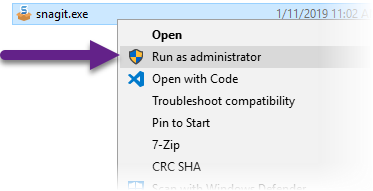
Option 2 : Désactiver ou supprimer System Mechanic
Nous avons constaté des rapports d'un programme System Mechanic provoquant cette erreur lors de l'installation.
- Essayez de désactiver ou de désinstaller le programme System Mechanic si possible.
- Essayez d'installer Snagit à nouveau.
- Une fois Snagit installé, ce programme peut être réactivé ou réinstallé.
Option 3 : Utilitaire Microsoft
- Exécutez l'outil de réparation de l'installateur Microsoft depuis ici.
- Redémarrez l'ordinateur.
- Essayez d'installer Snagit à nouveau.
Option 4 : Installation silencieuse
- Téléchargez le fichier d'installation MSI pour la version de Snagit que vous essayez d'installer. Le MSI peut être téléchargé depuis notre page de téléchargements en sélectionnant la version dans le menu déroulant, puis cliquez sur le lien de téléchargement MSI via HTTP.
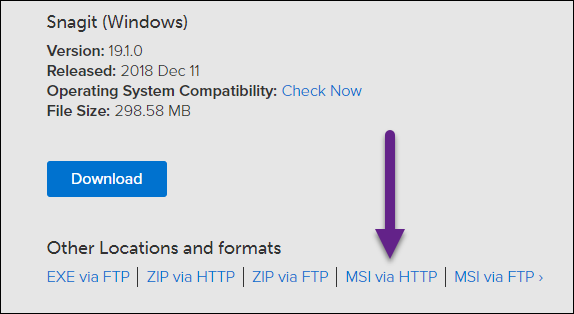
- Appuyez sur Windows+R sur votre clavier pour ouvrir la fenêtre Exécuter de Windows.
- Cliquez sur Parcourir.
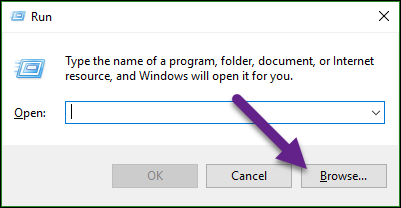
- Cliquez sur Tous les fichiers.
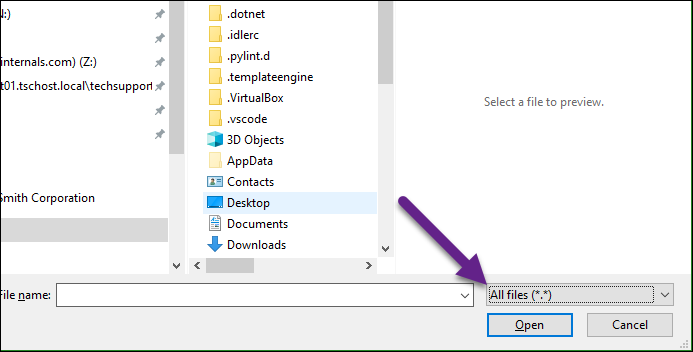
- Parcourez jusqu'à l'emplacement où le MSI (de l'étape 1) a été téléchargé. Sélectionnez le MSI et cliquez sur Ouvrir.
- À la fin du chemin dans la fenêtre Exécuter, ajoutez :
/qb /l*v log.txt
Exemple
Si le MSI a été enregistré dans le dossier Téléchargements, la commande ressemblerait à :
C:\Users\VOTRENOMDUTILISATEUR\Downloads\snagit.msi /qb /l*v log.txt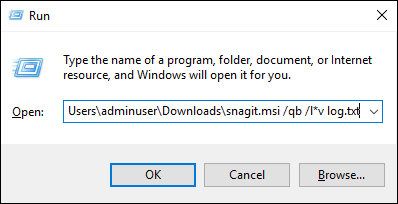
- Cliquez sur OK.
- Snagit devrait commencer à s'installer. Une fois que la fenêtre d'installation disparaît, vérifiez si Snagit a été installé avec succès.
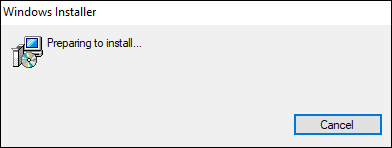
S'il y a toujours une erreur ou si Snagit n'est pas installé, veuillez soumettre un ticket de support et inclure le fichier log.txt de l'Option 3 (ci-dessus) dans votre ticket. Le fichier log.txt se trouvera au même endroit que le fichier MSI sur l'ordinateur.